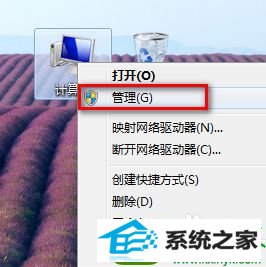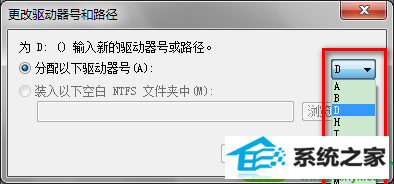今天和大家分享一下win10系统安装后盘符发生错乱问题的解决方法,在使用win10系统的过程中经常不知道如何去解决win10系统安装后盘符发生错乱的问题,有什么好的办法去解决win10系统安装后盘符发生错乱呢?小编教你只需要1、在桌面“计算机”处右击鼠标,选择“管理”。注意,你需要拥有管理员权限; 2、在弹出的窗口中,选择“磁盘管理”;就可以了;下面就是我给大家分享关于win10系统安装后盘符发生错乱的详细步骤::
具体方法如下: 1、在桌面“计算机”处右击鼠标,选择“管理”。注意,你需要拥有管理员权限;
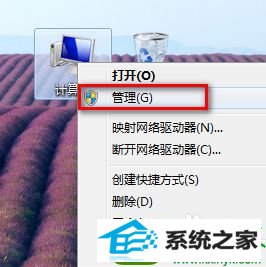
2、在弹出的窗口中,选择“磁盘管理”;

3、在下面的驱动器图示中,选中你要修改盘符的驱动器,右击鼠标,选择“更改驱动器号和路径”;

4、在右边的列表框选择你要改成的驱动器号。 注意:如果列表中没有你想要改成的驱动器号,则可能是已经有驱动器(包含光驱和 U 盘)占用了,需要先修改占用的驱动器为别的字母,然后才能修改成功。
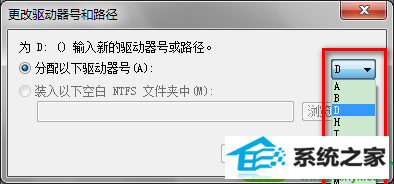
上述教程内容也就是安装win10系统后盘符发生错乱的解决方法,简单实用的几个步骤,大家不妨来参考解决吧。